"WhatsApp'ta çıkartma kullanmayı gerçekten seviyorum ve sohbetlerimde bir sürü çıkartma var ve onları kesinlikle kaçırmak istemiyorum, bunun bir yolu olup olmadığını bilen var mı? WhatsApp çıkartmaları kaydet?"
Çıkartma, en çok kullanılan anlık mesajlaşma uygulaması WhatsApp'ta yeni bir özellik olsa da birçok kullanıcıyı cezbetti. WhatsApp'ta yalnızca çıkartma gönderip alamazsınız, aynı zamanda kendi çıkartmalarınızı da oluşturabilirsiniz. Bu kılavuz size WhatsApp'ta çıkartma kaydetmenin en kolay yollarını anlatacak.
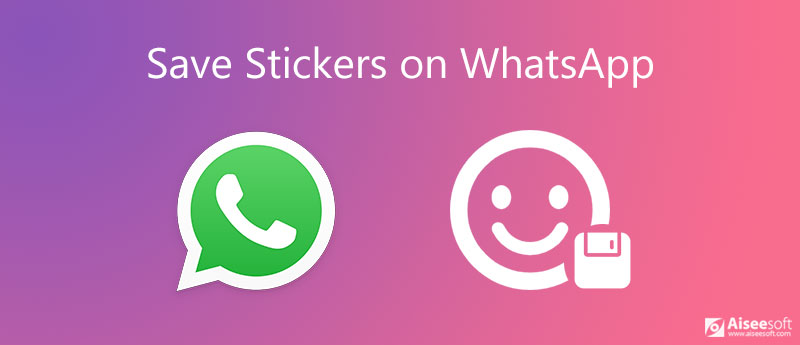
Genel olarak, WhatsApp'tan çıkartmak istediğiniz iki koşul vardır, başkalarından aldığınız çıkartmalar ve arkadaşlarınıza göndermek istediğiniz yeni çıkartma paketleri. Size iş akışını göstermek için bir Android cihaz kullanıyoruz. iPhone kullanıcıları da adımları takip edebilir.
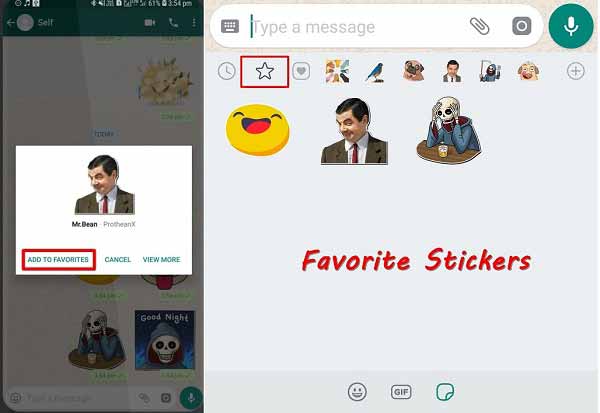
not: Dokunmaya ek olarak Favorilere ekle, ayrıca Star Kaydetmek için çıkartmaya uzun süre bastıktan sonra ekranınızın üstündeki simgesine dokunun. Ancak, bu şekilde etiketleri yalnızca birer birer kaydetmenize izin verir.
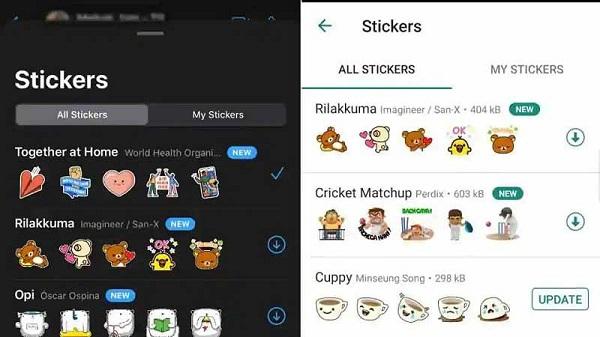
not: Bir çıkartma paketi ortalama olarak 200 ila 300 KB alan kaplar. İPhone veya Android telefonunuzun yeterli alana sahip olduğundan emin olmalısınız.
WhatsApp'ta çok fazla çıkartma kaydederseniz, bunlar çok yer kaplayabilir. Ancak, boş alan etiketleri kaldıracaktır. Alternatif çözüm, WhatsApp etiketlerini bilgisayarınıza kaydetmektir.
İOS için Aiseesoft WhatsApp Transferi talebinizi karşılayabilir.

Dosya İndir
İOS için Aiseesoft WhatsApp Transferi - WhatsApp Çıkartmalarını Kaydetmenin En İyi Yolu
%100 Güvenli. Reklamsız.
%100 Güvenli. Reklamsız.
WhatsApp etiket yedekleme yazılımını bilgisayarınıza yükleyin. Ardından iPhone'unuzu bir USB kablosuyla bilgisayara bağlayın. Araç, tüm iPhone ve iPad ile uyumludur. Yazılımı başlatın ve seçin İOS için WhatsApp Transferitıklayın ve mobil cihazınızdaki tüm verileri taramak için birkaç saniye bekleyin. Cihazınızla birlikte gelen USB kablosunu kullanmanız daha iyi olur; aksi takdirde verileriniz ve donanımınız zarar görebilir. Sonra, seç yedek ana arayüze girmek için.
Bahşiş: İOS 13 veya daha yenisini çalıştıran bir iPhone kullanıyorsanız, bağlantıya izin vermek için şifrenizi girmeniz gerekir. Dahası, akıllı telefonunuz veri taraması sırasında açık kalmalıdır.

Veri taramasından sonra, WhatsApp'taki etiketler, mesajlar, videolar vb. Gibi tüm verileriniz algılanacaktır. WhatsApp'taki çıkartmaları bilgisayarınıza kaydetmek için iPhone'unuzun Kaynak panel. Ardından sağ paneli bulun ve Klasör simgesine tıklayın ve WhatsApp etiketlerini kaydetmek için uygun hedefi ayarlayın. Hazır olduğunuzda, WhatsApp'tan bilgisayarınıza çıkartma kaydetmeye başlamak için Yedeklemeyi Başlat düğmesine tıklayın.

WhatsApp çıkartmaları nasıl kullanılır?
WhatsApp'taki etiketlere erişmek için bir grubu veya bireysel bir sohbeti açın, metin kutusuna gidin, ona dokunun ve metin alanının sağ tarafındaki çıkartma simgesini seçin. Artık arkadaşınıza doğru çıkartmaları gönderebilirsiniz.
WhatsApp'ta çıkartmaları kullanmak ücretsiz mi?
Genel olarak konuşursak, çoğu çıkartma WhatsApp'ta kullanmakta serbesttir. Yeni çıkartmaları indirebilir veya arkadaşlarınız tarafından gönderilen favori çıkartmaları kaydedebilirsiniz. Ancak, bazı etiket paketleri ödeme gerektirir. Bu nedenle, indirmeden önce kuralı kontrol etmelisiniz.
WhatsApp'ta kendi çıkartmanızı nasıl oluşturabilirsiniz?
1 Adım: Mobil cihazınıza App Store ve Play Store'da bulunan Çıkartma Yapıcı gibi bir çıkartma üreticisi uygulaması yükleyin.
2 Adım: Ardından yeni bir çıkartma paketi oluşturun ve çıkartma olarak kullanmak istediğiniz bazı fotoğrafları ekleyin.
3 Adım: Ardından, öğesine dokunun. WhatsApp'a ekle WhatsApp'ınıza özel çıkartmalar eklemek için veya benzeri bir düğme.
Bu kılavuz, WhatsApp'tan iPhone, Android veya bilgisayara çıkartmaları nasıl kaydedeceğinizi gösterdi. İlk olarak, hem iPhone hem de Android'deki WhatsApp, favori klasöre tek bir çıkartma eklemenize izin verir. Çok fazla çıkartmanız varsa, yer açmak için onları bilgisayarınıza yedeklemeniz daha iyi olur. iOS için Aiseesoft WhatsApp Transfer yalnızca kullanımı kolay değil, aynı zamanda çıkartmaları bilgisayara kolayca kaydedebilir. Ayrıca, bunu için kullanabilirsiniz Whatsapp sohbetlerini dışa aktar, medya dosyalarını WhatsApp'a kaydedin ve daha fazlasını yapın. Daha çok soru? Lütfen bunları aşağıya yazın.
WhatsApp İpuçları
WhatsApp'a Kişi Ekleme Birisi Engellemeyi kaldır WhatsApp WhatsApp Messenger Yedekleme ve Geri Yükleme WhatsApp Android WhatsApp Aramalarını Kaydetme WhatsApp Çalışmıyor Son Görülenleri Gizle'yi Kontrol Et WhatsApp Sohbetlerini iPhone ve Android arasında aktarın WhatsApp Sohbetlerini Google Drive'a Yedekleyin Eski WhatsApp Yedeklemesini Görüntüleyin WhatsApp'tan Fotoğrafları Kaydet WhatsApp Sohbeti Dışa Aktar WhatsApp'ta Uzun Videolar Gönderin WhatsApp'a Çıkartmalar Kaydet WhatsApp'tan Videoları Kaydet WhatsApp'ta Silinmiş Mesajları Gör İCloud'da Yedekleme WhatsApp İPhone'da WhatsApp'tan PDF kaydedin WhatsApp Sesini Kaydet İPhone'da WhatsApp Mesajını Yedekleyin
İOS için WhatsApp Transfer, WhatsApp verilerini PC'ye ve iPhone'a aktarmak ve yedeklemek ve PC'den PC'ye ve iPhone'a yedeklemeyi geri yüklemek için profesyonel bir uygulamadır.
%100 Güvenli. Reklamsız.
%100 Güvenli. Reklamsız.